설치하기
다른 안티바이러스 백신 프로그램이 설치되어 있는 경우, ‘avast! 리눅스 홈 에디션’을 설치하기 전에 삭제하여야 합니다. 삭제 방법은 각 안티바이러스의 설명서를 참고하시기 바랍니다.
상주보호(실시간 감시) 기능이 있는 여러 종류의 안티바이러스 백신 프로그램을 동시에 사용하면, 컴퓨터가 느려지고 오작동이 발생할 가능성이 큽니다. 따라서, 어떤 종류의 프로그램이든 한 가지만 설치해서 사용할 것을 권장합니다.
어베스트! 리눅스 홈 에디션의 사용 인터페이스는 터미널과 GUI로 구분됩니다. 설치하기 전에 먼저 무료 라이선스 키를 발급 받아 종이에 적어 두기를 추천합니다.
설치(Tar.gz 패키지)
1. 당사 홈페이지(http://www.avast.co.kr)에서 리눅스의 배포판에 맞는 어베스트! 리눅스 홈 에디션을 다운로드합니다. 참고로, Ubuntu는 Debian 패키지와 거의 유사하므로 DEB 패키지를 다운로드하여 변환하여 설치할 수 있습니다. 여기에서는 기본 패키지인 TAR GZ를 다운로드하여 설치합니다
2. 다운로드한 TAR GZ 파일을 특정한 폴더에 압축을 해제합니다.(버전 번호는 바뀔 수 있습니다.)
tar –xvf avastlinux4workstation-1.0.6.tar.gz
3. 터미널을 실행하여 다운로드한 파일이 위치한 경로로 이동합니다.
4. 설치를 위해 관리자 권한으로 변경하여 작업합니다.
su
<비밀번호 입력>
5. 압축을 해제한 폴더의 아래 ./lib/avast4workstation /share /avast/ desktop 폴더로 이동하여 다음과 같이 입력합니다.
# ./install-desktop-entries.sh install
6. GNOME을 실행하여 프로그램 메뉴 -> 시스템 도구 -> Applications Menu Editor를 실행합니다. 왼쪽 목록에서 보조 프로그램을 클릭하면 오른쪽에서 avast! Antivirus라는 메뉴를 볼 수 있습니다. avast! Antivirus를 마우스 오른쪽 버튼으로 클릭하고, 등록정보를 클릭합니다. Browse 버튼을 이용하여 앞서 압축을 해제한 폴더의 아래 ./bin 폴더에 있는 avastgui를 선택하고, Run in terminal에 체크 해제하고 확인 버튼을 클릭합니다.
7. GNOME에서 프로그램 메뉴 -> 보조 프로그램 -> avast! Antivirus를 실행합니다. 처음 실행하는 경우 라이선스를 입력하는 대화상자가 나옵니다. 무료 라이선스를 아직 받지 못한 관리자는 웹 브라우저를 통해 키를 받아야 합니다. 라이선스 키를 입력하고 OK 버튼을 클릭하면 등록이 완료됩니다.
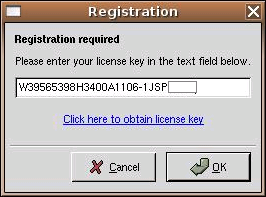
8. avast! Antivirus 프로그램이 실행됩니다. Quit 버튼을 눌러 프로그램을 종료하고 다시 실행시킵니다.
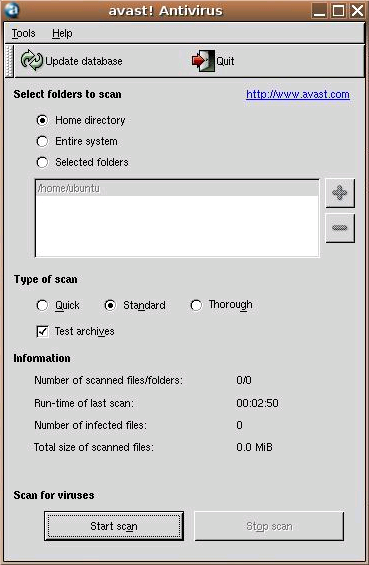
설치 제거(Tar.gz 패키지)
avast! Antivirus를 설치한 상태에서 제거하는 방법은 아주 간단합니다. 설치 시에 사용했던 명령어를 약간 바꿔서 실행하고 나서, 설치했던 폴더를 삭제합니다.
# ./install-desktop-entries.sh uninstall
설치(RPM 패키지)
RPM 패키지는 주로 Red Hat 리눅스 배포판에서 사용됩니다. 해당 avast! Antivirus를 다운로드하고 난 후에 다음과 같이 입력하여 설치합니다.
# rpm –Uvh avast4workstation-1.0.6.rpm
감사합니다. 즐거운 시간 되십시오.
'Avast 안티바이러스' 카테고리의 다른 글
| Temp 폴더에 있는 파일이 바이러스에 감염된 경우 해결 방법 (0) | 2007.01.03 |
|---|---|
| 다양한 백신으로 한번에 바이러스를 검사할 수 있는 사이트 (0) | 2006.12.20 |
| 어베스트 SE 플러그인을 활용한 ISA 2004 활용 예제 (0) | 2006.12.20 |
| avast! 리눅스 설치가이드 2 - 홈에디션의 제한사항 (0) | 2006.12.19 |
| avast! 리눅스 설치가이드 1 - 설치전 (0) | 2006.12.19 |

